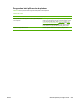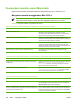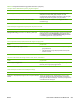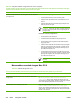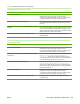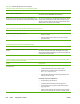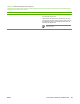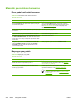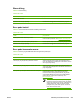HP Color LaserJet 4700 - User Guide
Pemecahan masalah umum Macintosh
Bagian ini berisi masalah yang dapat terjadi bila menggunakan Mac OS 9.x atau Mac OS X.
Mengatasi masalah menggunakan Mac OS 9.x
Perhatikan Pengaturan awal untuk USB dan pencetakan IP dilakukan melalui Desktop Printer
Utility (Utility Printer Desktop). Printer tidak akan ditampilkan pada Chooser (Pemilih).
Tabel 8-26 Mengatasi masalah menggunakan Mac OS 9.x
Nama atau alamat IP printer tidak ditampilkan pada Desktop Printer Utility (Utility Printer Desktop).
sebab
penyelesaian
Printer mungkin belum siap. Pastikan bahwa semua kabel terhubung dengan benar, printer
dihidupkan, dan lampu Ready (Siap) menyala. Jika Anda
menghubungkan melalui USB atau hub Ethernet, coba hubungkan
langsung ke komputer atau gunakan port yang berbeda.
Tipe koneksi yang digunakan mungkin salah. Pastikan bahwa Printer (USB) atau Printer (LPR) dipilih pada
Desktop Printer Utility (Utility Printer Desktop), tergantung pada tipe
koneksi yang ada antara printer dan komputer.
Nama atau alamat IP printer yang salah digunakan. Untuk memeriksa nama atau alamat IP printer, cetak halaman
konfigurasi. Verifikasi apakah nama atau alamat IP printer pada
halaman konfigurasi cocok dengan nama printer atau alamat IP pada
Desktop Printer Utility (Utility Printer Desktop).
Kabel antarmuka mungkin rusak atau berkualitas rendah. Ganti kabel antarmuka. Pastikan untuk menggunakan kabel
berkualitas tinggi.
File Deskripsi Printer PostScript (PPD) untuk printer tidak ditampilkan sebagai pilihan pada Printer Utility (Utility Printer Desktop).
sebab
penyelesaian
Perangkat lunak printer mungkin belum diinstal atau tidak diinstal
dengan benar.
Pastikan bahwa PPD LaserJet 4700 terdapat pada folder hard-drive
berikut ini: System Folder/Extensions/Printer
Descriptions. Bila perlu, instal ulang perangkat lunak. Simak
petunjuk pada panduan untuk memulai.
File Deskripsi Printer PostScript (PPD) rusak. Hapus file PPD dari folder hard drive berikut ini: System Folder/
Extensions/Printer Descriptions. Instal ulang perangkat
lunak. Simak petunjuk pada panduan untuk memulai.
Pekerjaan cetakan tidak dikirim ke printer yang Anda inginkan.
sebab
penyelesaian
Antrian pencetakan mungkin berhenti. Jalankan ulang antrian pencetakan. Pilih ikon printer desktop, buka
menu Printing (Pencetakan) pada bilah menu atas, kemudian klik
Start Print Queue (Mulai Antrian Pencetakan).
Nama atau alamat IP printer yang salah digunakan. Printer lain
dengan nama atau alamat IP yang sama atau serupa mungkin telah
menerima pekerjaan cetakan Anda.
Cetak halaman konfigurasi untuk memeriksa nama atau alamat IP
printer. Verifikasi apakah nama atau alamat IP printer pada halaman
konfigurasi cocok dengan nama printer atau alamat IP pada Desktop
Printer Utility (Utility Printer Desktop).
256 Bab 8 Mengatasi masalah IDWW